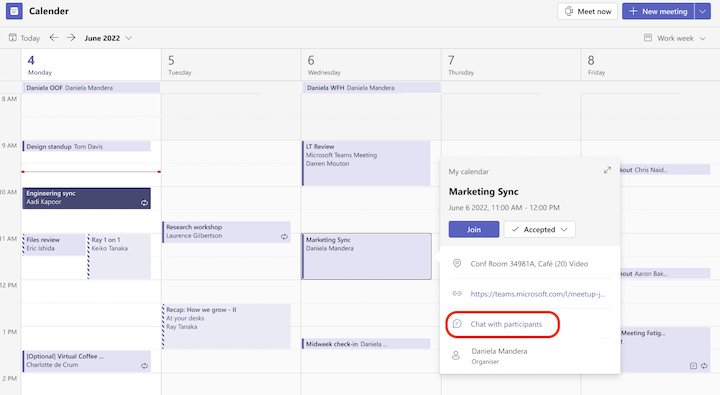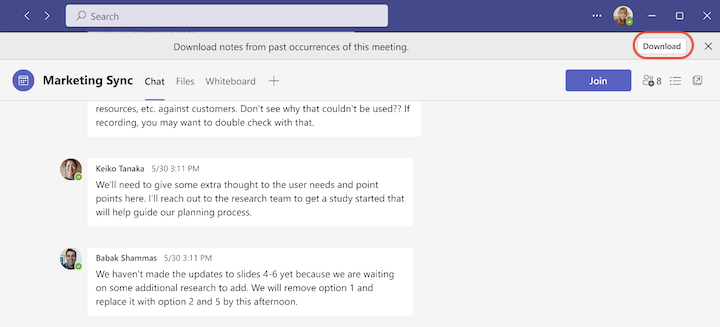Poznámka: Tento článok už splnil svoju úlohu a čoskoro ho odstránime. S cieľom predísť hláseniam Stránka sa nenašla odstraňujeme známe prepojenia. Ak ste vytvorili prepojenia na túto stránku, odstráňte ich, spoločne tak prispejeme k prepojenému webu.
Aplikácia Teams postupne ukončuje stránky wiki. Môžete naďalej pristupovať k existujúcim poznámkam zo schôdze wiki, nemôžete ich však upravovať ani vytvárať nové stránky wiki v schôdzach cez Teams. Ak si chcete zapisovať poznámky počas schôdze cez Teams, pozrite si tému Zapisovanie poznámok zo schôdze v aplikácii Microsoft Teams.
Prístup k poznámkam zo schôdze wiki
Prístup k poznámkam z predchádzajúcej schôdze uloženým na lokalite wiki:
-
Prejdite do kalendára na ľavej strane aplikácie Teams.
-
Vyberte schôdzu alebo rad schôdzí, pre ktoré chcete zobraziť predchádzajúce poznámky.
-
V kontextovej ponuke schôdze vyberte položku Chatovať s účastníkmi. Otvorí sa chat schôdze.
-
V hornej časti chatu schôdze vyberte v banneri položku Stiahnuť . Poznámky zo schôdze sa stiahnu ako súbor.
Prípadne vyhľadajte chat schôdze v chate na ľavej strane aplikácie Teams posúvaním v zozname alebo pomocou vyhľadávacieho poľa. Potom vyberte položku Stiahnuť z bannera v hornej časti vlákna konverzácie.
Poznámky:
-
Niektorí ľudia nemusia mať povolenia na stiahnutie poznámok zo schôdze.
-
Ak osoba, ktorá poznámky zo schôdze uchovávala, už nemá prístup do svojho OneDrivu, poznámky zo schôdze nebudú k dispozícii na zobrazenie inými účastníkmi schôdze.
Zdieľanie poznámok zo schôdze wiki
Zobrazenie a zdieľanie stiahnutých poznámok zo schôdze wiki:
-
Vyberte predvolenú aplikáciu na otvorenie stiahnutého súboru.
Tip: Stiahnutý súbor môže obsahovať atypické znaky. Na zobrazenie stiahnutých poznámok zo schôdze odporúčame použiť microsoft Word.
-
Odtiaľ máte niekoľko možností:
-
Skopírujte obsah poznámok a prilepte ich do poznámok zo schôdze budúcej schôdze. Je to skvelý spôsob, ako zabezpečiť kontinuitu poznámok zo schôdze pre prebiehajúci rad schôdzí.
-
Uložte ich ako dokument Word a zdieľajte ich s ostatnými.
-
Poznámka: Obrázky, ktoré boli pôvodne súčasťou poznámok zo schôdze wiki, sa v stiahnutých súboroch nezobrazia.
Súvisiace témy
Exportovanie wiki do onenotového poznámkového bloku v aplikácii Microsoft Teams